闪电音频格式转换器怎样对音频进行分割处理-闪电音频格式转换器对音频进行分割处理的方法
 发布于2024-12-16 阅读(0)
发布于2024-12-16 阅读(0)
扫一扫,手机访问
很多人都会使用到闪电音频格式转换器软件,那么你们知道闪电音频格式转换器怎样对音频进行分割处理吗?下文小编就为你们带来了闪电音频格式转换器对音频进行分割处理的方法,感兴趣的用户快来下文看看吧。
打开软件,在左侧选择“音频分割”功能,将需要处理的音频拖拽到软件中;
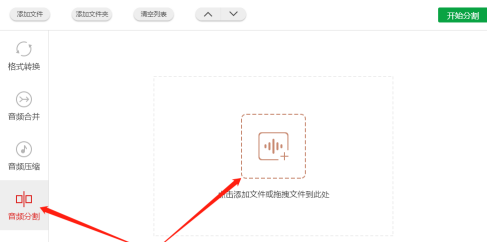
将音频文件添加进来后,在右下角分割格式中选择需要的格式;
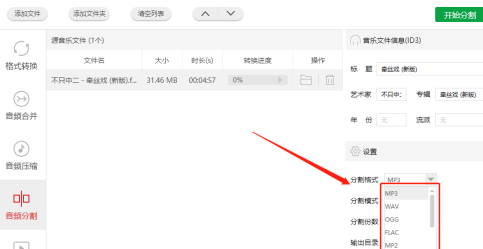
分割模式目前支持以下两种,平均分割和按时长分割两种,可根据实际情况选择;
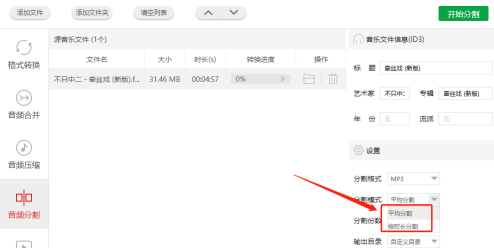
以平均分割为例,输入需要分割的份数,点击右侧的√;
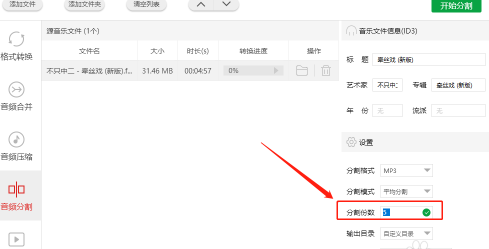
设置输出目录,可选择自定义目录或原文件目录;
最后点击选择右上角的“开始分割”就可以了;
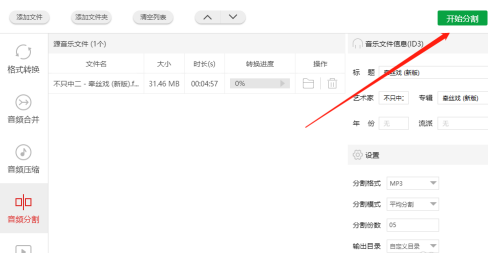
本文转载于:https://www.pcsoft.com.cn/article/59194.html 如有侵犯,请联系admin@zhengruan.com删除
上一篇:《快影》把语音转成字幕方法
下一篇:抖音火山版火苗怎么兑换现金
产品推荐
-

售后无忧
立即购买>- DAEMON Tools Lite 10【序列号终身授权 + 中文版 + Win】
-
¥150.00
office旗舰店
-

售后无忧
立即购买>- DAEMON Tools Ultra 5【序列号终身授权 + 中文版 + Win】
-
¥198.00
office旗舰店
-

售后无忧
立即购买>- DAEMON Tools Pro 8【序列号终身授权 + 中文版 + Win】
-
¥189.00
office旗舰店
-

售后无忧
立即购买>- CorelDRAW X8 简体中文【标准版 + Win】
-
¥1788.00
office旗舰店
-
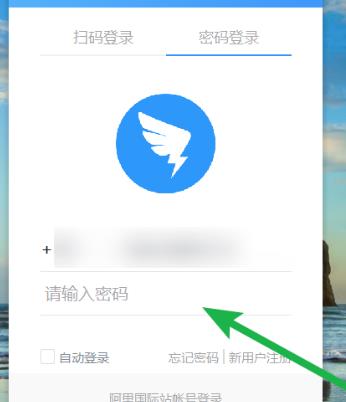 正版软件
正版软件
- 钉钉中远程面试的详细方法
- 1、打开钉钉,登录钉钉软件。2、进到主页,点击左侧功能栏的【电话】图标。3、点击【视频会议】功能。
- 5分钟前 钉钉 远程面试 0
-
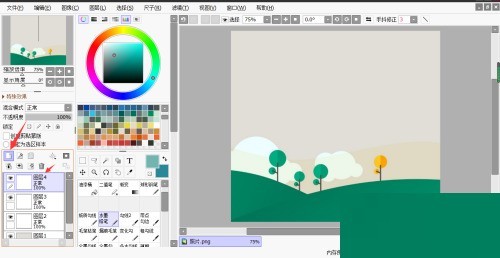 正版软件
正版软件
- sai怎么合并图层_sai合并图层教程
- 1、首先打开sai软件,在文件中打开图片,点击新建图层。2、然后按住shift键,选择要合并的图层。3、最后点击合并所选图层,选择的图层就合并成功了。
- 10分钟前 0
-
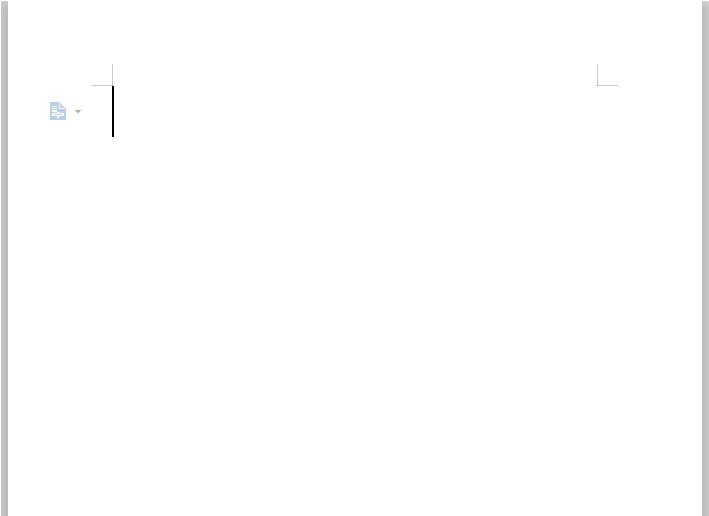 正版软件
正版软件
- wps表格怎样快速插入文字_wps表格快速插入文字的详细步骤
- 1、在wps中新建一个文档。2、把要转换的文字复制粘贴进去。3、选择左上方的表格。4、点击之后可以看到一个文字插入表格。5、进行你需要的调整。6、这样,文字就快速进入表格当中了。
- 25分钟前 WPS表格 快速插入 0
-
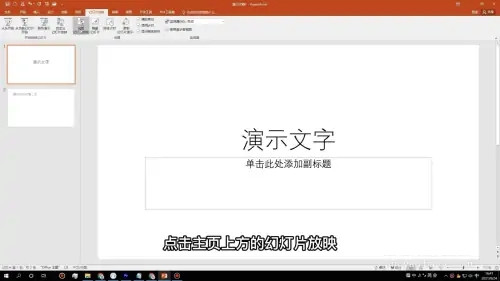 正版软件
正版软件
- PPT自动播放怎么改为手动播放?(详细教程)
- PPT常见于学校课堂、公司会议,制作过程简单,还可以根据用户的需求加入视频、图片、文本等等。那就有小伙伴问了PPT自动播放怎么改为手动播放?其实这个问题并不难解决,下面就来看看详细的操作方法吧。 方法/步骤: 设置幻灯片放映 打开ppt软件,点击主页上方的幻灯片放映,再点击设置幻灯片放映。 切换为手动 来到设置面板,找到换片方式,将换片方式选择为手动,然后点击确定。 鼠标单击播放 再点击从头开始播放幻灯片时,使用鼠标单击就可以手动播放放映了。
- 40分钟前 自动播放 ppt 0
-
 正版软件
正版软件
- 希沃白板怎么添加文本_希沃白板添加文本教程
- 1、首先打开希沃白板进入主界面,如图所示:2、然后点击文本图标,如图所示:3、接着把鼠标放在需要插入文本的界面,如图所示:4、最后在文本框内输入你需要的文字,如图所示:
- 55分钟前 0
相关推荐
热门关注
-

- Xshell 6 简体中文
- ¥899.00-¥1149.00
-

- DaVinci Resolve Studio 16 简体中文
- ¥2550.00-¥2550.00
-

- Camtasia 2019 简体中文
- ¥689.00-¥689.00
-

- Luminar 3 简体中文
- ¥288.00-¥288.00
-

- Apowersoft 录屏王 简体中文
- ¥129.00-¥339.00








